
Isi
- Memecahkan masalah Samsung dengan masalah kamera buram
- Bacaan yang disarankan:
- Dapatkan bantuan dari kami
Salah satu masalah kamera yang umum pada perangkat Samsung mendapatkan foto yang buram. Biasanya, masalah ini terjadi dengan pengguna pemula yang masih terbiasa mengambil foto dengan benar. Namun, jika Anda tahu cara mengatur fokus pada foto tetapi hasilnya masih buram, ini mungkin disebabkan oleh masalah di dalam perangkat. Panduan pemecahan masalah ini akan memandu Anda melalui langkah-langkah tentang apa yang harus dilakukan untuk mengatasi masalah ini.
Memecahkan masalah Samsung dengan masalah kamera buram
Masalah kamera bisa membuat frustasi tetapi biasanya mudah diperbaiki. Sebagian besar waktu, penyebabnya adalah kesalahan aplikasi atau perangkat lunak yang buruk sehingga solusinya biasanya berada dalam jangkauan pengguna. Berikut adalah langkah pemecahan masalah yang dapat Anda coba jika Anda mengalami kesulitan dengan kamera Samsung Anda.
- Biasakan diri Anda untuk fokus.
Ponsel dan tablet Samsung, bahkan unit non-premium, dilengkapi dengan kamera yang bagus. Yang harus Anda lakukan hanyalah menekan tombol rana untuk mengambil foto Anda. Jadi, kecuali Anda mencoba menyesuaikan fokus secara manual (menggunakan fitur Pro dalam aplikasi Kamera), seharusnya tidak ada masalah fokus sama sekali.
Beberapa ponsel Samsung memungkinkan Anda untuk menyesuaikan fokus dengan mengetuk layar atau dengan mengikuti petunjuk yang ditampilkan. Misalnya, fitur Live Focus pada perangkat Samsung Galaxy mungkin memberitahu Anda untuk berada setidaknya 3 kaki dari subjek untuk mendapatkan fokus yang tepat dalam bidikan Anda. Mengikuti kiat-kiat ini dapat membuat hidup Anda lebih mudah jika Anda tidak terbiasa tentang cara menyetel fokus dengan benar pada foto Anda.
Jika foto Anda masih tidak fokus saat menggunakan fitur otomatis, mungkin ada bug perangkat lunak yang menyebabkannya. Dalam beberapa kasus yang sangat jarang terjadi, perangkat keras yang rusak mungkin menjadi penyebabnya.
Untuk mengetahui di mana letak masalahnya, lanjutkan pemecahan masalah dengan solusi tambahan di bawah ini. Perbaikan ini juga dapat mencakup perbaikan untuk bug yang diketahui. Jika Anda masih mengalami masalah dengan kamera Anda, pastikan Anda memasang pembaruan untuk semua aplikasi. Anda dapat memperbarui aplikasi pihak ketiga dengan membuka Play Store.
Perbaikan ini juga dapat mencakup perbaikan untuk bug yang diketahui. Jika Anda masih mengalami masalah dengan kamera Anda, pastikan Anda memasang pembaruan untuk semua aplikasi. Anda dapat memperbarui aplikasi pihak ketiga dengan membuka Play Store.
Untuk aplikasi Samsung default termasuk aplikasi Kamera, Anda dapat membuka aplikasi Galaxy Store untuk pembaruan atau memeriksa menu pengaturan aplikasi. Misalnya, untuk memperbarui aplikasi kamera Samsung, Anda dapat pergi ke Pengaturan> Tentang kamera.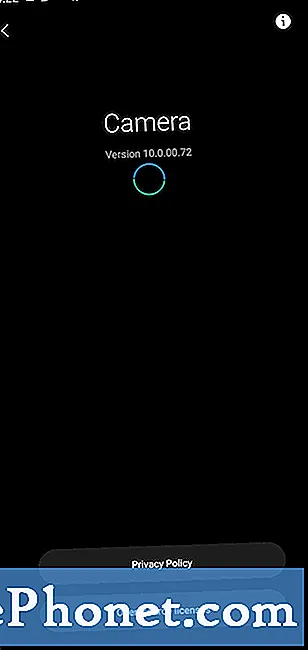 Anda dapat memeriksa pembaruan secara manual dengan membuka Pengaturan> Pembaruan perangkat lunak> Unduh dan instal.
Anda dapat memeriksa pembaruan secara manual dengan membuka Pengaturan> Pembaruan perangkat lunak> Unduh dan instal. 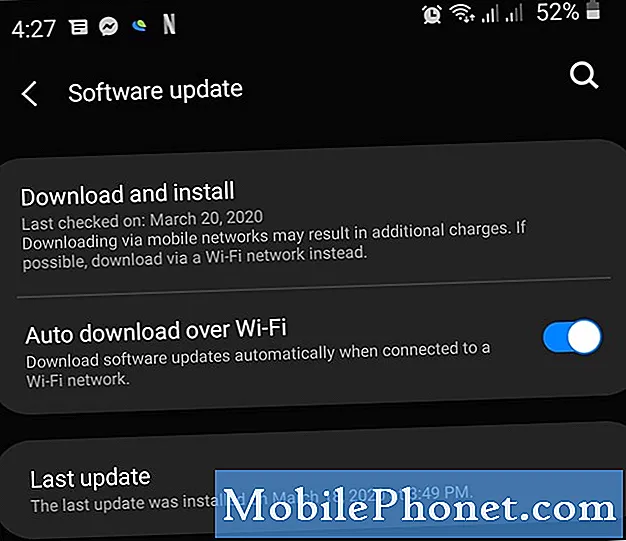 Ini tidak akan menghapus data pribadi apa pun sehingga Anda dapat melakukannya dengan aman tanpa mengkhawatirkan cara mencadangkan file Anda.
Ini tidak akan menghapus data pribadi apa pun sehingga Anda dapat melakukannya dengan aman tanpa mengkhawatirkan cara mencadangkan file Anda. 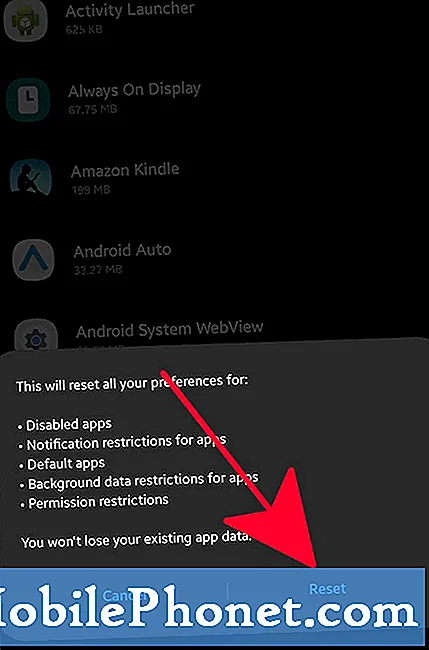 Menghapus cache aplikasi akan menghapus file sementara yang terkait hanya untuk aplikasi itu. Ini dapat berfungsi jika cache aplikasi kamera memengaruhi kinerja atau fungsi. Cache aplikasi dibangun kembali dari waktu ke waktu sehingga membersihkan cache saat ini aman. Anda tidak akan kehilangan foto atau video Anda saat cache kamera dihapus.
Menghapus cache aplikasi akan menghapus file sementara yang terkait hanya untuk aplikasi itu. Ini dapat berfungsi jika cache aplikasi kamera memengaruhi kinerja atau fungsi. Cache aplikasi dibangun kembali dari waktu ke waktu sehingga membersihkan cache saat ini aman. Anda tidak akan kehilangan foto atau video Anda saat cache kamera dihapus.
Menghapus data aplikasi lebih drastis karena pada dasarnya mengembalikan aplikasi ke default pabrik. Semua pembaruan yang diterima aplikasi dari waktu ke waktu akan dihapus jadi pastikan untuk memeriksa pembaruan untuk aplikasi kamera sesudahnya.
Pelajari cara menghapus cache aplikasi dan data di posting ini.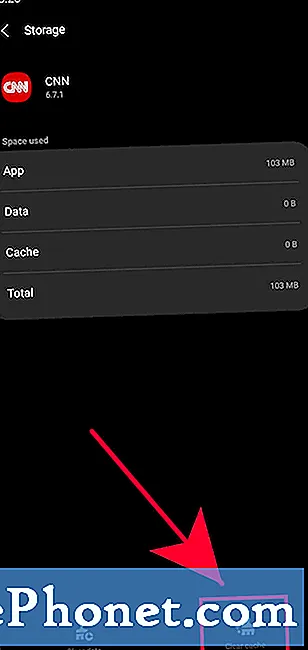 Reset pabrik akan menghapus data pribadi Anda, jadi pastikan untuk membuat cadangan sebelum melakukannya. Anda dapat membuat backup menggunakan Smart Switch, Samsung Cloud, atau Google Cloud.
Reset pabrik akan menghapus data pribadi Anda, jadi pastikan untuk membuat cadangan sebelum melakukannya. Anda dapat membuat backup menggunakan Smart Switch, Samsung Cloud, atau Google Cloud. 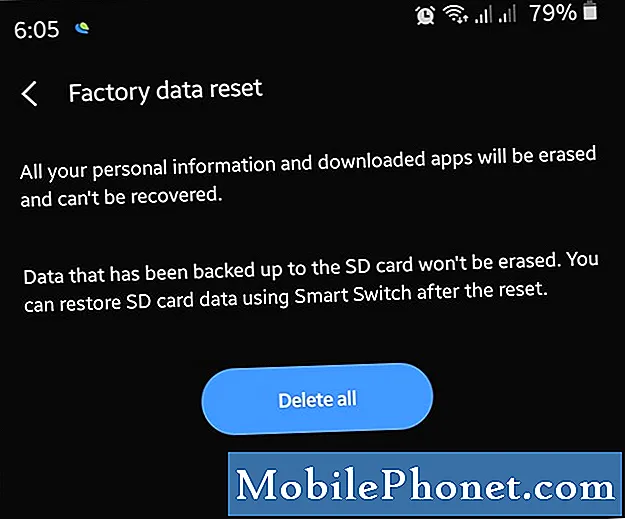
- Perbaiki perangkat Anda.
Dalam situasi yang jarang terjadi ketika kamera Samsung Anda masih buram atau rusak, bahkan setelah reset pabrik, Anda harus mempertimbangkan untuk mendapatkan bantuan dari Samsung itu sendiri. Untuk melakukan itu, Anda perlu mengirim telepon ke Pusat Layanan mereka. Anda dapat mengunjungi toko Samsung atau Pusat Layanan lokal Anda, atau mengirimkan telepon Anda kepada mereka.

Bacaan yang disarankan:
- Cara Memperbaiki Data Seluler Tidak Berfungsi di Samsung (Android 10)
- Cara Memperbaiki Samsung Berjalan Lambat (Android 10)
- Cara Memaksa Keluar dari Aplikasi di Samsung (Android 10)
- Cara Menghapus Virus di Samsung Dengan Safe Mode
Dapatkan bantuan dari kami
Mengalami Masalah dengan ponsel Anda? Jangan ragu untuk menghubungi kami menggunakan formulir ini. Kami akan mencoba membantu. Kami juga membuat video untuk mereka yang ingin mengikuti instruksi visual. Kunjungi Saluran Youtube TheDroidGuy kami untuk pemecahan masalah.


